Thủ thuật
Hướng dẫn các cách kiểm tra laptop có Wifi 6 hay không đơn giản
Hiện nay, công nghệ WiFi 6 đang ngày càng phát triển và xuất hiện nhiều hơn trên nhiều thiết bị điện tử, đặc biệt là laptop. Vậy làm thế nào để biết laptop của bạn có hỗ trợ công nghệ này hay không? Cách kiểm tra laptop có wifi 6 như thế nào? Cùng win giá rẻ khám phá ngay nhé!
Làm cách nào để laptop có thể sử dụng WiFi 6 ?
WiFi 6 đang có nhiều ưu điểm vượt trội hơn WiFi 5. Do đó mà người dùng đều muốn dùng loại WiFi mới này. Những để sử dụng thì đòi hỏi những thiết bị phát và thiết bị thu (laptop) đều phải tích hợp hỗ trợ WiFi 6.

Với những thiết bị phát, phần lớn các bộ phát sóng WiFi được phát hành sẵn bởi nhà mạng và chưa hỗ trợ được WiFi 6. Vì thế nếu muốn dùng thì mọi người phải thay thế sang router khác như: Tenda TX3 AX1800, TP-Link Archer AX10,… Và giá bán rẻ nhất là khoảng 1 triệu đồng cho mỗi thiết bị.
Trước khi mua thiết bị phát để WiFi 6 thì mọi người cần kiểm tra xem laptop của mình có hỗ trợ sử dụng WiFi 6 hay không. Vì nếu laptop không hỗ trợ thì các bạn chỉ có thể dùng kết nối WiFi với chuẩn thấp hơn và hiệu quả sẽ không được tối ưu một cách tốt nhất.
- 3 cách kiểm tra hiệu suất hoạt động của CPU trên Windows 11
- 5 cách đăng nhập máy tính Windows 11 giúp tăng tính bảo mật
Các cách kiểm tra laptop có wifi 6 không
Sau đây là cách check wifi 6 có được sử dụng trong laptop của bạn hay không.
Dùng Command Prompt
Phương pháp kiểm tra này vô cùng đơn giản, mọi người chỉ việc làm đúng theo các bước sau đây là được.
Bước 1: Khởi động Start Menu –> Nhập “cmd” –> Click chuột phải vào mục Command Prompt rồi nhấn vào Run as administrator.
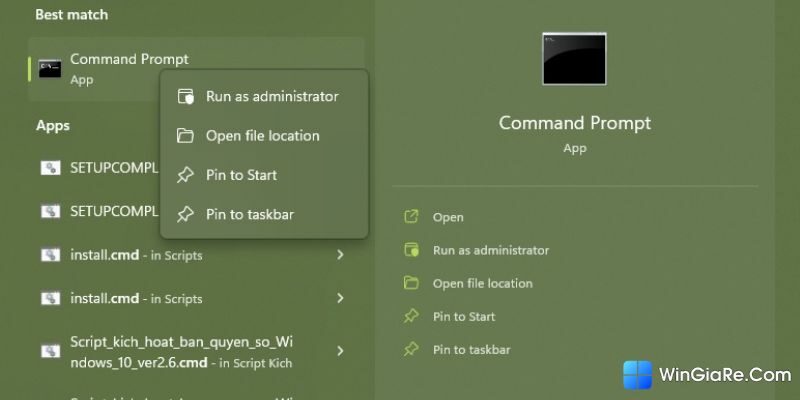
Bước 2: Nhập dòng lệnh netsh wlan show drivers rồi nhấn chọn Enter (hoặc người dùng có thể copy và paste đều được).
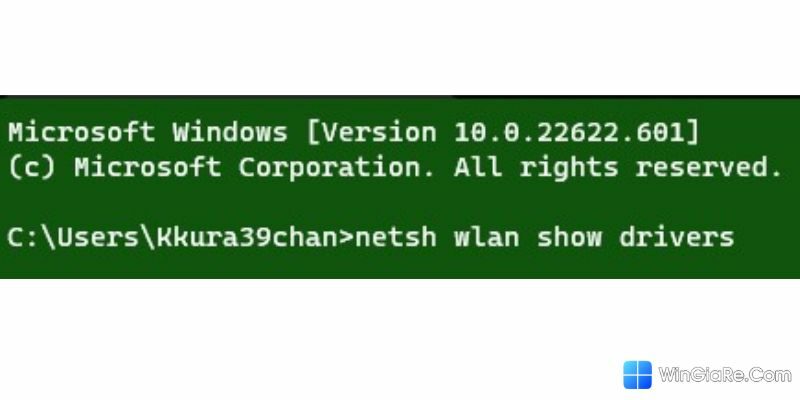
Bước 3: Nếu phần khoanh đỏ dưới đây xuất hiện 802.11ax, nghĩa là laptop của người dùng có hỗ trợ WiFi 6. Còn nếu không nghĩa là không hỗ trợ kết nối.
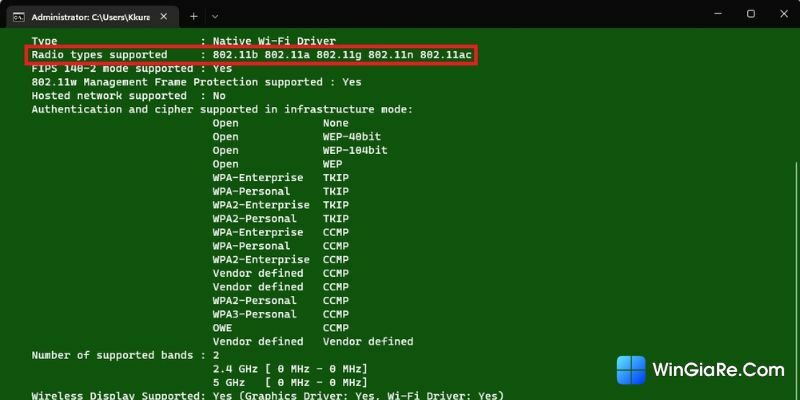
Sử dụng Windows Settings
Laptop Windows sẽ luôn luôn bật sẵn WiFi 6 nếu có sự hỗ trợ. Tuy vậy, để có thể biết được laptop mà mình đang dùng có kết nối WiFi 6 hay không. Thì mọi người cần phải tiến hành làm một vài thao tác sau đây:
Bước 1: Click chuột trái vào biểu tượng WiFi ở góc phía phải màn hình laptop. Trong danh sách mọi điểm kết nối mới hiển thị, thì nhấn chọn vào mục Properties ngay dưới điểm kết nối mà máy đang sử dụng.
Bước 2: Trong cửa sổ vừa mới mở, mọi người lướt xuống dưới cùng, tìm tới mục Protocol. Nếu xuất hiện mục WiFi 6 (802.11ax), nghĩa là laptop của bạn đang dùng WiFi 6.
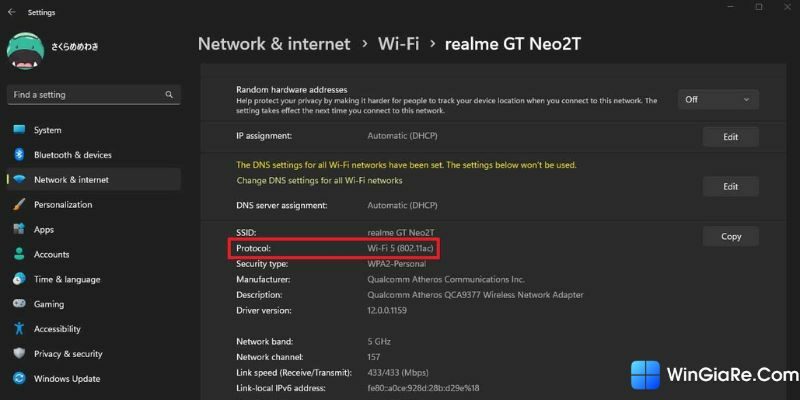
Còn nếu laptop của bạn không có hỗ trợ kết nối WiFi 6 thì phương pháp duy nhất để có thể sử dụng là thay thế hoặc nâng cấp thêm một Card mạng sở hữu WiFi 6 như Archer TX3000E, Intel Desktop Kit AX200, ASUS PCE-AX58BT, TP-Link TX50E,… Chi phí cho từng thiết bị này rơi vào tầm 1 triệu đồng.
Kết luận
Trên đây là toàn bộ thông tin về cách kiểm tra laptop có wifi 6 mới nhất hiện nay. Đừng quên truy cập vào website của Win Giá Rẻ để theo dõi nhiều thông tin hữu ích hơn nhé!
Bài viết cùng chủ đề:
-
2 Cách gỡ Microsoft Office “tận gốc” trên máy Mac
-
Chính thức: Google One ngừng cung cấp dịch vụ VPN cho người dùng
-
3 cách đổi tên máy in trên máy tính Windows 11 chi tiết
-
3 cách gỡ ứng dụng McAfee hoặc Norton trên Windows 11 vĩnh viễn
-
So sánh tài khoản ChatGPT Plus và Copilot Pro: Nên mua gói nào?
-
Cách đổi thanh tìm kiếm từ Bing sang Google trên Microsoft Edge
-
Cách tắt Microsoft Update Office trên Mac
-
Chi tiết cách sao lưu và khôi phục tin nhắn Zalo trên PC!

 Từ khoá phổ biến
Từ khoá phổ biến

 Từ khoá phổ biến
Từ khoá phổ biến






